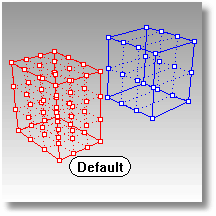
Создает трехмерный клеточный объект, который будет использоваться для деформирования других объектов.
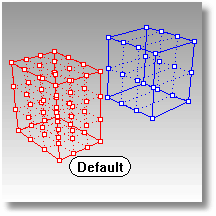
Команда Cage (Клетка) создает объект по форме параллелепипеда. У получившегося объекта-клетки имеются контрольные точки в трех направлениях. Объект-клетка может прикреплять геометрию, чтобы исказить эту геометрию командой CageEdit (Редактирование Клеткой) .
Это полезно для тонкой настройки форм. Клетки могут быть настроены для модификации составных объектов с небольшим количеством контрольных пунктов. Это гарантирует, что переходы будут более гладкими, чем может быть достигнуто при использовании стандартного редактирования контрольных точек.
После создания объекта-клетки используйте команду CageEdit (Редактирование Клеткой) для "захвата" пленного объекта и деформации его при помощи контрольных точек клетки.
Шаги:
Следуйте запросам для выбранной опции. Если ни одна из опций не выбрана, используются параметры, принятые по умолчанию .
Опции
BoundingBox (Ограничивающий параллелепипед)
Использует ограничивающий объекты параллелепипед для создания клетки.
Система координат
CPlane (Конструкционной Плоскости) /World (Мировая)
Структура контрольных точек
Как только форма параллелепипеда определена, определить число control point (контрольных точек) и degree (степень) в каждом из трех направлений.
XPointCount/YPointCount/ZPointCount (Количество Точек по Х /Количество Точек по Y/Количество Точек по Z)
Количество контрольных точек в x, y- и z-направлениях.
XDegree/YDegree/ZDegree (Степень Х/Степень Y/Степень Z)
Степень в x, y- и z-направлениях.
|
Панель Инструментов Transform (Трансформация) > Create 3-D control cage object (Создать 3-D управляющий объект-клетку)(Щелчок правой кнопкой мыши) Панель Инструментов UDT (Универсальная Технология Деформации) > Create 3-D control cage object (Создать 3-D управляющий объект-клетку)(Щелчок правой кнопкой мыши)
Меню Transform (Трансформация) > Cage Editing (Редактирование Клеткой) > Create Cage (Создать Клетку) |
CageEdit (Редактирование Клеткой)
Плавно деформирует объекты любой сложности, используя небольшое (определенное пользователем) количество контрольных точек .
Редактирование может быть организовано по одному, двум или трем направлениям, в зависимости от выбора контролируемых объектов (кривая , поверхность, или клетка ). Команда CageEdit (Редактирование Клеткой) - главный целевой инструмент для любой деформации.
Сложно деформировать составные объекты любым средством контроля. Редактирование клеткой позволяет гладко деформировать поверхности с большой плотностью контрольных точек , также как и составные поверхности. Клетки могут иметь простую структуру контрольных точек позволяющую производить более глобальную, чем местная деформацию объектов. При деформации командой CageEdit (Редактирование Клеткой) составные поверхности не разрываются по швам.
CageEdit (Редактирование Клеткой) позволяет производить как глобальную деформацию объекта, так и местную деформацию его частей. Деформация осуществляется перемещением контрольных точек контрольного объекта. Контрольный объект может быть объектом-клеткой, созданным с помощью команды Cage (Клетка) или существующей поверхностью или кривой. Контрольные объекты: параллелепипед, плоскость и линия могут быть созданы в непосредственно из команды, но объекты, созданные ранее используют для большей гибкости в регулировании исходной формы. Кроме того, объем пространства, которое будет искажено, может быть ограничен объемами сфер, цилиндров и параллелепипедов, которые Вы можете определить. Эти ограничивающие объемы являются отдельными от клетки или управляют объектами непосредственно и могут использоваться, чтобы ограничить деформацию в части объектов-пленников, а затем и всех объектов. Это - определимая дистанция спада между деформируемым объемом и неизменяемыми объектами, когда эти объемы используются.
Функция "История" включается автоматически, независимо от настроек History (История) , так как команда не имеет смысла без возможности обновить содержащиеся в клетке объекты.
Шаги:
Выделите плененный объект (объект для редактирования).
Выделите или создайте контрольный объект.
Определите область редактирования.
Опции контрольного объекта
Ограничивающий Параллелепипед
Примечание: Шаги создания ограничивающего параллелепипеда те же, что и для команды Cage (Клетка) .
Line (Линия)
Определите линию, которая будет использоваться, как контрольный объект.
Параметры NURBS
Определите параметры для линии.
PointCount (Количество Точек)
Число контрольных точек .
Rectangle (Прямоугольник)
Определите плоскость, которая будет использоваться как контрольный объект.
Примечание: Шаги по созданию прямоугольника те же, что и для команды Rectangle (Прямоугольник) .
Параметры NURBS
UDegree/VDegree (Горизонтальная Степень/Вертикальная Степень)
Степень в u- (горизонтальном) и v- (вертикальном) направлениях .
UPointCount/VPointCount (Количество Точек по Горизонтали/Количество Точек по Вертикали)
Количество контрольных точек в u- (горизонтальном) и v- (вертикальном) направлениях.
Box (Параллелепипед)
Определяет параллелепипед для использования в качестве контрольного объекта.
Примечание: Шаги для создания параллелепипеда те же, что и для команды Cage (Клетка) .
Deformation (Деформация)
Accurate (Точная)
Точная медленнее обновляется и может привести к более плотным поверхностям во время подгонки деформированных объектов.
Fast (Быстрая)
Создает поверхности, которые имеют меньше контрольных точек и поэтому менее точны.
PreserveStructure (Сохранить Структуру)
Опции Области действия
Global (Глобально)
Объекты деформируются во всем 3-D пространстве. Влияние контрольного объекта на объекты-пленники не ограничено областью внутри объектов-клеток или прилегающих к контрольным кривым или поверхностям. Объекты, которые только частично содержатся в объектах-клетках, тем не менее, деформируются повсюду. Влияние контрольных объектов значительно расширено далее пленников, находящихся вне них.
Local (Локально)
Определите дистанцию спада от контрольного объекта в окружающее пространство. Пленники или части пленнных объектов, которые находятся вне дистанции спада не деформируются.
Other (Другое)
Определите параллелепипед, сферу или цилиндр, который ограничивает влияние контрольного объекта на пленников в пространстве. Определите дистанцию спада. Большая клетка может использоваться, чтобы деформировать объект, меньший, чем клетка.
|
Панель Инструментов Transform (Трансформация) > Cage Edit (Редактирование Клеткой) Панель Инструментов UDT (Универсальная Технология Деформации) > Cage Edit (Редактирование Клеткой) Панель Инструментов Cage (Клетка) > Cage edit objects (Редактирование объектов клеткой)
Меню Transform (Трансформация) > Cage Editing (Редактирование Клеткой) > Cage Edit (Редактировать Клеткой) |
ReleaseFromCage (Освобождение Из Клетки)
Освобождает выделенные объекты из влияния контрольного объекта, настроенного командой CageEdit (Редактирование Клеткой) .
Примечание
Команда Explode (Разорвать) будет преобразовывать объект в нормальную геометрию.
Команда SelCaptives (Выделить Пленников) выделяет все объекты, которые могут быть освобождены.
Шаги:
Выделите объекты.
|
Панель Инструментов Cage (Клетка) > Release objects from control cage (Выпустить объекты из контролирующей клетки)
В Меню отсутствует |